Ügyfél mód (vezeték nélküli híd) az útválasztón a Zyxel Keenetetic -en. Kapcsolat a szolgáltatóval a Wi-Fi (WISP) által

- 3304
- 826
- Balázs Kornél Gergő
Ügyfél mód (vezeték nélküli híd) az útválasztón a Zyxel Keenetetic -en. Kapcsolat a szolgáltatóval a Wi-Fi (WISP) által
Helló! Ezekben a módokban már zavart vagyok: híd, kliens, wds, wisp ... miért olyan nehéz megtenni, a vállalat minden gyártójának mindent megtesz a maga módján. Igen, mi van a különböző gyártók számára, minden különbözik a különböző firmware -nél :) Minden megközelítőleg ugyanaz, de a funkciók neve, amelyekre általában szükségünk van, eltérően hangzik, különböző beállításokkal rendelkeznek, stb. D. Olyan nehéz -e egyetérteni, és mindent megtenni az emberekért, mi lenne egyszerűen és érthető?.
Tehát továbbra is foglalkozunk a Zyxel Keenetic rottóival, amelyek fekete esetben vannak, és a második generáció firmware -jén dolgoznak. Megvan ez a zyxel keenetikus kezdete, amelyet meg fogok gyötelni. És ma meg fogjuk érteni az ügyfél mód beállítását, amikor az internet-szolgáltatóhoz való csatlakozásra a Wi-Fi zajlik. A kezelőpanelen ezt a módot WISP -nek hívják (vezeték nélküli internetszolgáltató). Amennyire megértem, ez a vezeték nélküli híd ugyanaz a módja, csak a Zyxel Keenetic -ben másképp hívják (ha tévedek, írhat róla a megjegyzésekben).
Mi az ügyfél mód (WISP)?
Nagyon egyszerűen elmagyarázom. Ekkor a Zyxel Keenetikus útválasztója nem kábelen, hanem egy másik Wi-Fi hálózaton keresztül fogadja az internetet. Lehet, hogy az internetszolgáltató, az útválasztó hálózata (még egy, amely már be van állítva és működik), a szomszéd Wi-Fi hálózata, egy nyitott hálózat néhány kávézóból stb. D. Itt van egy kis séma:

Itt gondolom, hogy minden egyértelmű, az útválasztó megkapja az internetet a Wi-Fi-n keresztül, és ugyanazon a vezeték nélküli hálózaton és a hálózati kábelen terjeszti Önnek. Mire van szükség? Sok lehetőség van. Mint már írtam, vannak olyan szolgáltatók, akik ilyen módon hozzáférést biztosítanak az internethez. És konfigurálhatja a Zyxel Keenetic-et ügyfél módban, az internetet a Wi-Fi-n keresztül veheti át valamilyen nyitott hálózatból (a városban ez nem jelent problémát a városban), és terjessze az internetet már otthonában. Jó vagy rosszul (az a tény, hogy valaki más kapcsolatát használjuk), akkor úgy dönt, hogy 🙂 De ha a kapcsolat nyitva van, azt hiszem, hogy ebben nincs semmi baj.
Ezért ezt a módot "ügyfél módnak" hívják. Ha az útválasztó Wi-Fi-n keresztül fogadja az internetet, akkor ügyfél. Igaz, Zyxelben mindezt kissé másként tervezték.
Néhány fontos pont:
Figyelem: ha növelnie kell a Wi-Fi hálózat tartományát, erősítse meg a jelét, akkor az útválasztót az "erősítő" módban kell használnia. Ebben az esetben a legjobban megfelel. A konfigurálás módja, lásd: Zyxel Keenetic beállítások ismétlő módban (erősítő). Mindent úgy rendezhetsz, ahogyan az alábbiakban leírom, de ez nem lesz kényelmes és nehezebb.
Ha szüksége van egy útválasztóra, hogy az eszközöket kábelrel csatlakoztassa az internethez (amelyeknek nincs lehetősége a Wi-Fi-n keresztül csatlakozni), akkor használja azt "adapter" módban. További információ a cikkben található beállításról.
Zyxel: Beállítások híd módban, vagy csatlakoztassa az internetet az útválasztóhoz Wi-Fi-n keresztül
Kitaláltunk néhány árnyalatot, kezdjük el a beállítást.
Az első (és ami a legfontosabb), amit meg kell tenni, az, hogy megváltoztatja az útválasztó alhálózatát (amely ügyfél lesz), vagy a fő (amelyhez csatlakozunk a hálózathoz), ha hozzáfér a beállításaihoz. Ha ilyen módon szeretne csatlakozni az internetszolgáltatóhoz, akkor lehetséges, hogy nem kell megváltoztatnia az IP -t.
Ha ez még nem történik meg, akkor nem lesz kapcsolat.
Megmutatom, hogyan lehet megváltoztatni az alhálózatot Zyxel Keenetic -re, amelyet ügyfélként fogunk kapni.
Mindenekelőtt a beállításokba lépünk. Halj meg a böngésző címében 192.168.1.1 és kövesse azt (csatlakozni kell az útválasztóhoz). Ha megjelenik a bejelentkezés és a jelszó kérése, akkor adja meg azokat. Mindent megtehet az utasítások szerint: Hogyan menjünk a Zyxel Keenetic beállításokhoz.
A Vezérlőpulton lépjen a fülre otthoni hálózat (alulról), és nyissa meg a fület a tetején Szegmensek. Választ Otthoni hálózat.
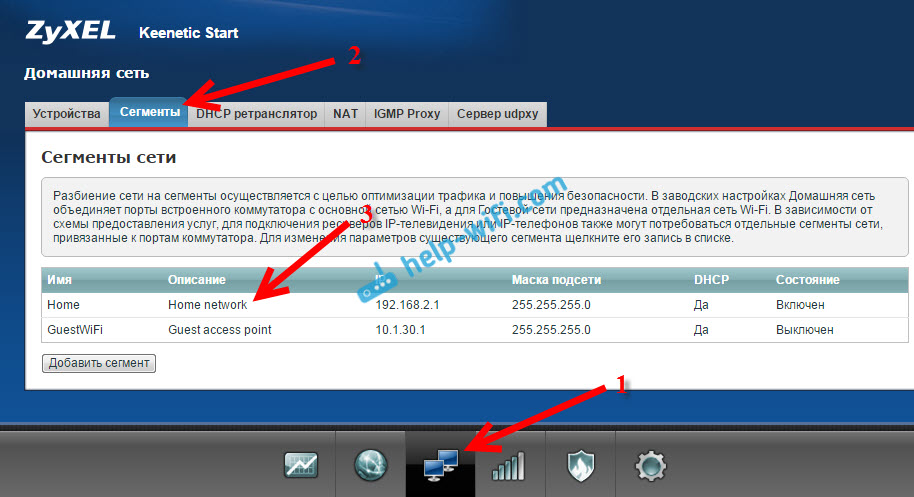
Változtassa meg az alhálózatot, mint az alábbi képernyőképemen (csak cserélje ki az 1 -es számot 2 -rel), és kattintson a gombra Alkalmaz.
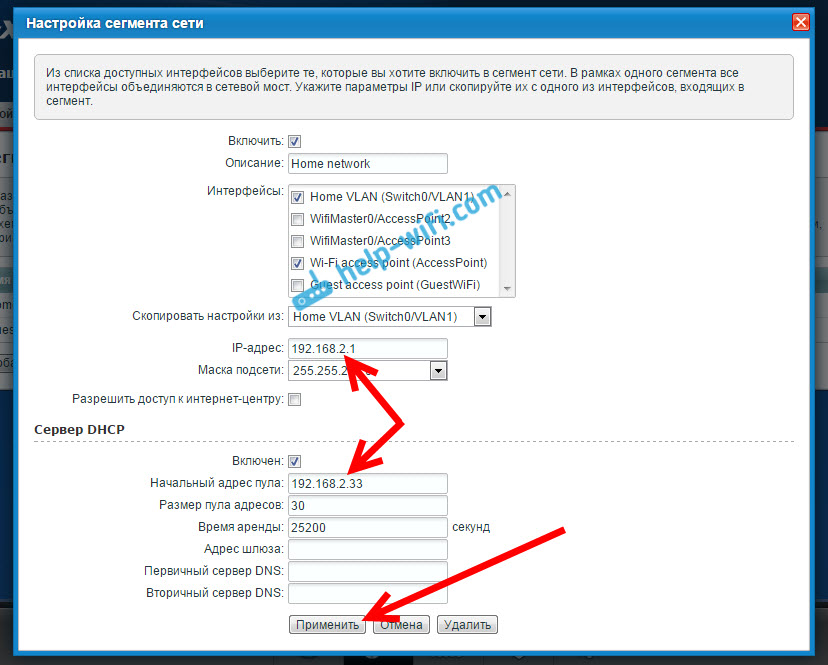
A beállítások lógnak, ez normális. Megváltoztattuk útválasztónk IP -címét. Válassza ki a számítógépet az útválasztóból, csatlakoztassa vissza, és az új lapon nyissa meg újra a beállításokat egy új cím gépelésével 192.168.2.1. Újra bejut a kezelőpanelbe.
Az internetkapcsolat konfigurálásához a Wi-Fi-n keresztül (WISP) menjen az alól a fülre Internet, és nyissa meg a TOP fületét Szalmacsutak, vagy Wi-Fi (A firmware -től függően). Telepítsen egy csevegőjelzőt a közelben Bekapcsol.
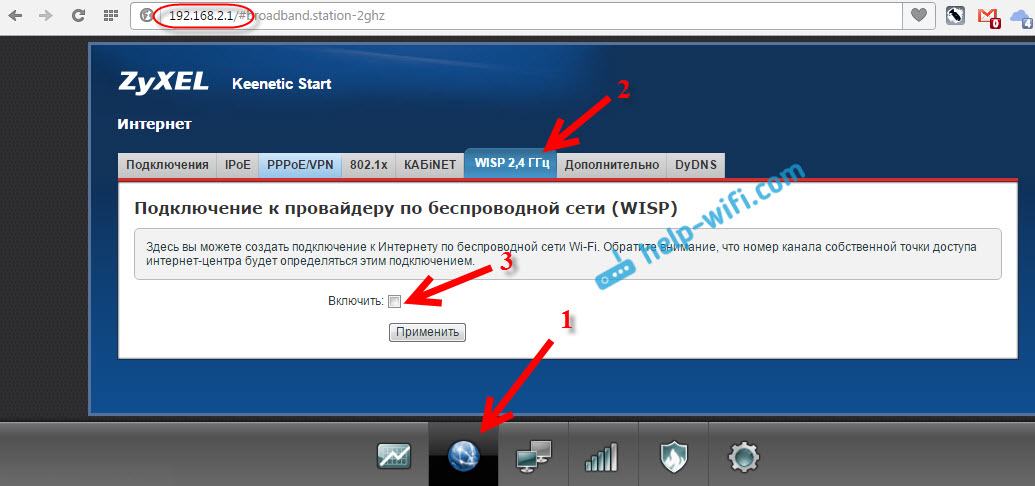
Ezután kattintson a gombra A hálózatok áttekintése, és válasszon egy hálózatot a listából, amelyhez csatlakozunk. Vagy jelölje meg manuálisan a hálózat nevét.
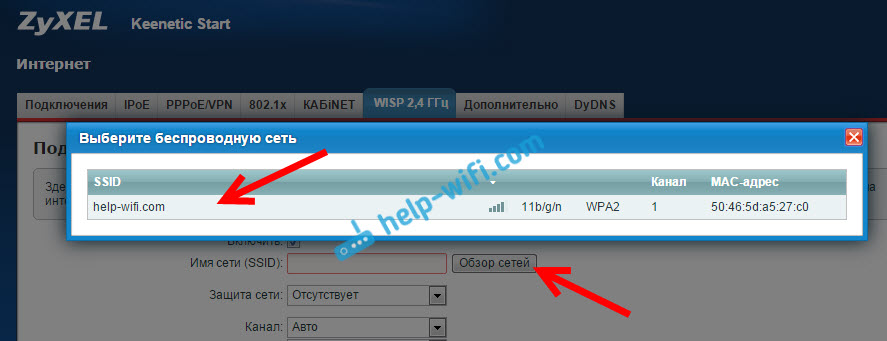
Most szükségünk van a mezőn Hálózati kulcs, Jelölje meg a választott hálózat jelszavát. Ha az általunk választott hálózatot jelszóval védik. A csábítást közel helyeztük közel Használja az internet megadásához, és kattintson a gombra Alkalmaz.
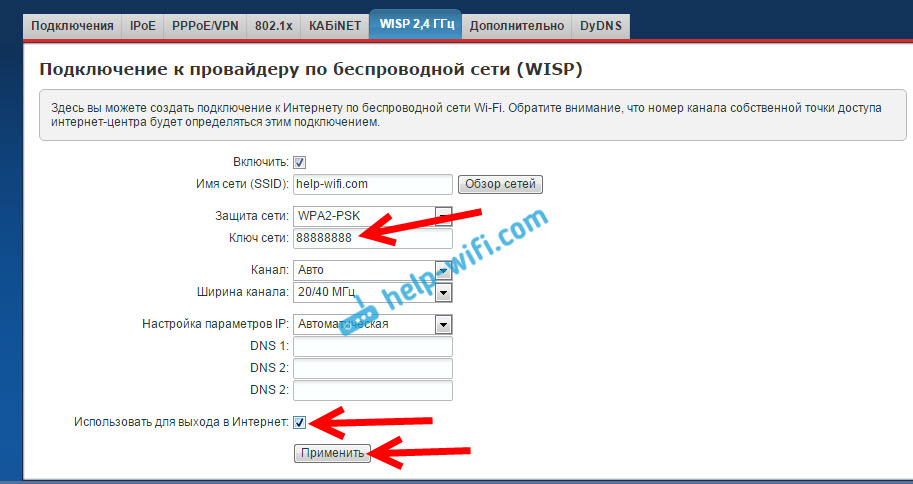
Ha mindent helyesen hajtottak végre, akkor az útválasztó csatlakozik az internethez, és terjeszti az internetet. Lépjen a Főbeállítások képernyőjére. A lapon Internetkapcsolat cselekedete Látni fogja a létrehozott kapcsolatot. Az összes információ ott megjelenik.
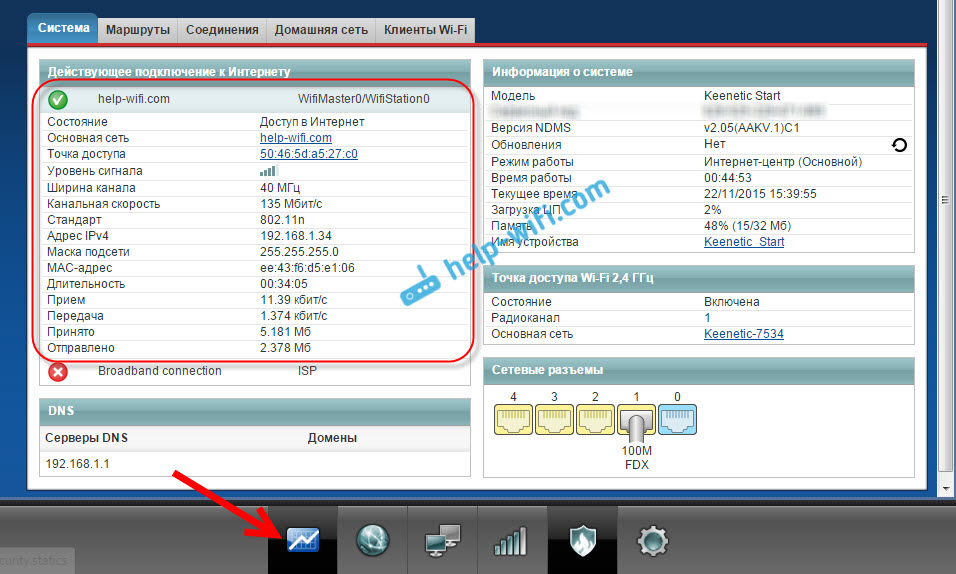
Felhívjuk figyelmét, hogy az útválasztón, amelyet éppen hangoltunk, a Wi-Fi csatorna pontosan megegyezik a fő útválasztó hálózatával. Nem változtathatjuk meg a csatornát manuálisan. De állítsa be a nevét a Wi -FI hálózatra, vagy változtassa meg a jelszót.
Mi működne, a főválasztó újraindítása után szükség lehet az ügyfelünk újraindítására (Roter Zyxel).
Ilyen módon útválasztónk a Wi-Fi-n keresztül fogadja az internetet, és eloszthatja más eszközökre. Annak érdekében, hogy az útválasztót visszaadja a normál működéshez, ki kell kapcsolnia a WISP -t, és meg kell adnia az IP 192 -t.168.1.1. És azt is eldobhatja a beállításokat. Akkor az útválasztó ugyanolyan új lesz, standard paraméterekkel.
- « Miért nem adja ki a TP-Link útválasztó az internetet a Wi-Fi-n keresztül?
- Útválasztó Zyxel Keenetetic mint Wi-Fi vevőkészülék számítógéphez vagy TV-hez »

